配置网络
正常生产或者开发环境可跳过,该步骤只针对本地虚拟机单机版用,保证虚拟机可以和本地计算机联网。
保证虚拟机的网络适配器是“仅主机模式与主机共享的网络”
- 配置虚拟机ip地址
以Root用户登录系统打开一个终端,输入setup,打开配置界面
[root@localhost Desktop]# setup
进入网络配置选项,选择设备(device)配置选项
进入设置配置选项,配置网卡
选择要配置的网卡,我这里只有一个eth0,进入该网卡配置
使用空格键删除DHCP中的*号,输入静态IP和子网掩码,单机OK,退出
此时输如ifconfig,发现我们配置的ip并未生效,如下:
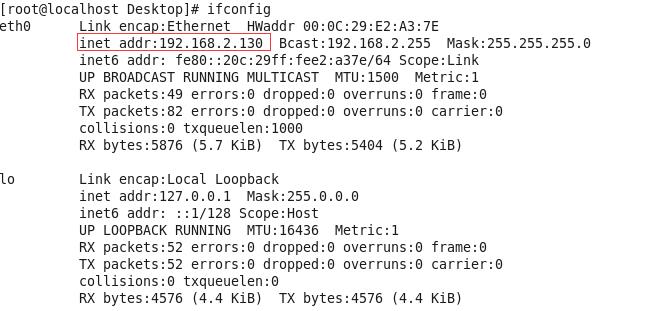
此时需要重启网络服务,/etc/init.d/network restart
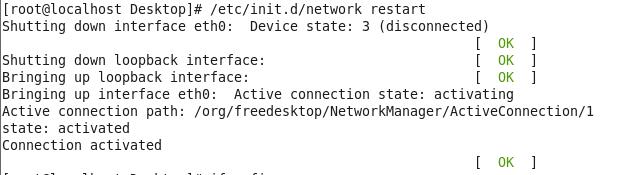
再次输入ifconfig,eth0的ip就是我们配置的ip了
- 配置本地计算机的网络适配器
在虚拟机安装好之后,打开本地网络共享中心,会出现一个虚拟机的网络配置,软件不一样,名称会不一样
选择该网络配置的Ipv4属性,设置其ip和虚拟机ip在同一网段,保证本地计算机和虚拟机可以互通,如下图
配置好之后,在本地cmd命令行,ping 192.168.0.2 即可ping通。
创建用户和组
# groupadd dba ##创建oracle的管理组
# useradd oracle -g dba ##创建oracle用户指定主组为dba组
# passwd oracle #修改oracle用户密码
# mkdir /u01 #创建oracle的安装目录
# chown -R oracle:dba /u01 #将u01的拥有者和组设置为oracle
设置环境变量
# vi /home/oracle/.bash_profile #增加如下配置
export ORACLE_BASE=/u01/app/oracle
export ORACLE_HOME=$ORACLE_BASE/product/11204/db_1
export ORACLE_SID=orcl
export PATH=$ORACLE_HOME/bin:$PATH
export LD_LIBRARY_PATH=$ORACLE_HOME/lib
# su - oracle #切换到oracle用户
# cd /u01 #进入u01目录
# mkdir -p $ORACLE_HOME #创建oracle家目录
配置oracle数据文件存放路径
可跳过,主要解决大数据问题,可使多个物理磁盘对应给oracle使用
通过虚拟机软件添加3块硬盘进去,并重启虚拟机,此时查看/dev下的设备文件会多出sd开头的硬盘文件
[oracle@localhost u01]$ ll /dev | grep sd lrwxrwxrwx. 1 root root 4 Aug 22 06:05 root -> sda3 brw-rw----. 1 root disk 8, 0 Aug 22 06:05 sda brw-rw----. 1 root disk 8, 1 Aug 22 06:05 sda1 brw-rw----. 1 root disk 8, 2 Aug 22 06:05 sda2 brw-rw----. 1 root disk 8, 3 Aug 22 06:05 sda3 brw-rw----. 1 root disk 8, 16 Aug 22 06:05 sdb brw-rw----. 1 root disk 8, 32 Aug 22 06:05 sdc brw-rw----. 1 root disk 8, 48 Aug 22 06:05 sdd如图,sdb、sdc、sdd即新添加的磁盘文件
对磁盘sdb进行分区
此时给磁盘sdb创建了两个分区sdb1和sdb2创建物理卷、卷组、逻辑卷
[root@localhost ~]# pvcreate /dev/sdb1 Physical volume "/dev/sdb1" successfully created [root@localhost ~]# pvcreate /dev/sdb2 Physical volume "/dev/sdb2" successfully created [root@localhost ~]# vgcreate orgvg /dev/sdb1 Volume group "orgvg" successfully created [root@localhost ~]# lvcreate -L +2G -n oralv orgvg Logical volume "oralv" created [root@localhost ~]# mkfs.ext4 /dev/orgvg/oralv [root@localhost ~]# mkdir /data [root@localhost ~]# mount /dev/orgvg/oralv /data [root@localhost ~]# vgextend orgvg /dev/sdb2 /dev/sdc /dev/sdd [root@localhost ~]# lvextend -L +21.98G /dev/orgvg/oralv
mount挂载只是临时有效,要使oralv与data路径永远有效需修改/etc/fstab文件
# vi /etc/fstab #增加如下一行
/dev/orgvg/oralv /data ext4 defaults 0 0
配置yum源
将虚拟机安装的iso文件,挂载到系统的/media目录下,使用该目录作为yum安装源。
[root@localhost ~]# mount -o loop -t iso9660 /data/rhel-server-6.5-x86_64-dvd.iso /media # iso文件位置根据实际情况而定,并将该语句写入vim /etc/rc.d/rc.local,保证每次开机重启都在挂载
[root@localhost ~]# vi /etc/yum.repos.d/rhel-source.repo # 将文件中的内容替换为下面内容
[Server]
name=Server
baseurl=file:///media
enabled=1
gpgcheck=0
安装数据库软件
上传安装文件到/data目录,使用oracle用户解压:
unzip p13390677_112040_Linux-x86-64_1of7.zip
unzip p13390677_112040_Linux-x86-64_2of7.zip
解压完成后,data目录下会出现database目录,进入该目录
[oracle@OCP data]$ cd database/
[oracle@OCP database]$ ./runInstaller #运行安装程序
运行后会出现界面
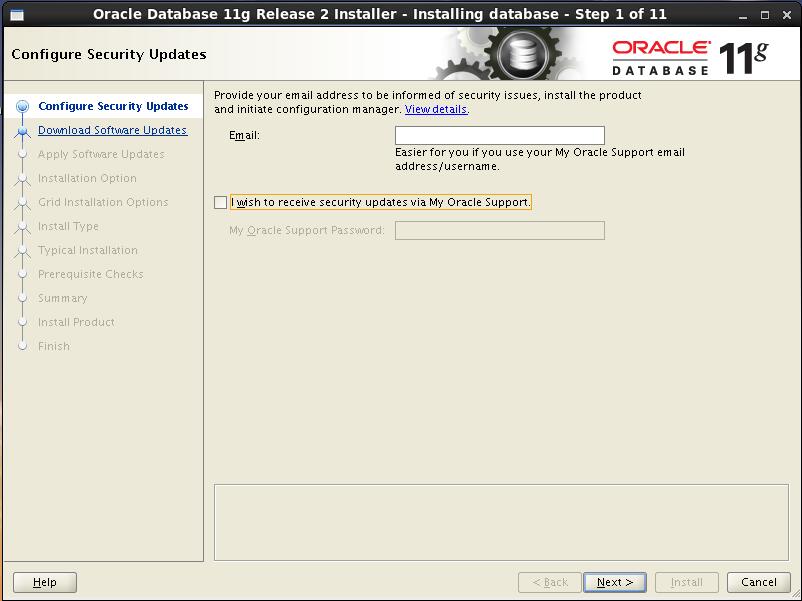
把i wish to…前面的勾去掉,不需要oracle的支持,没买,进入下一步,此时会报错邮件地址为空,不管点击yes即可
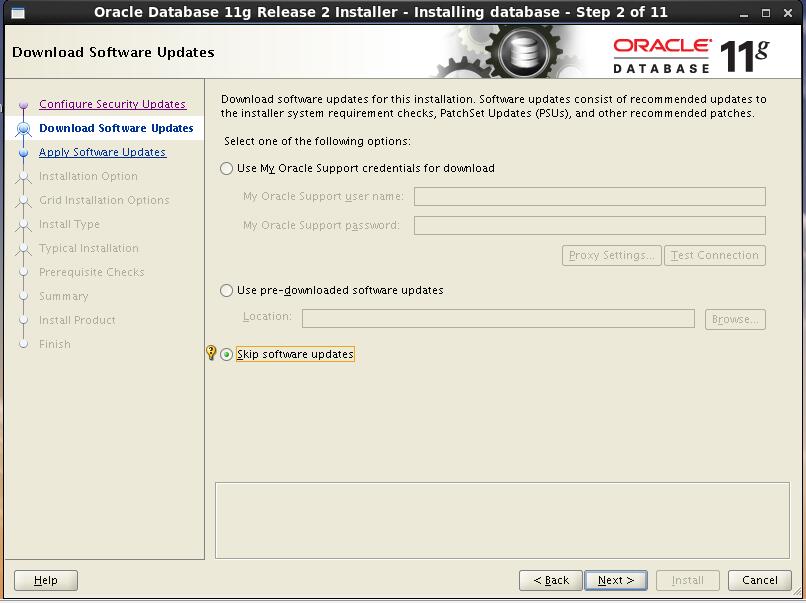
此时选择第三项,跳过更新,进入下一步
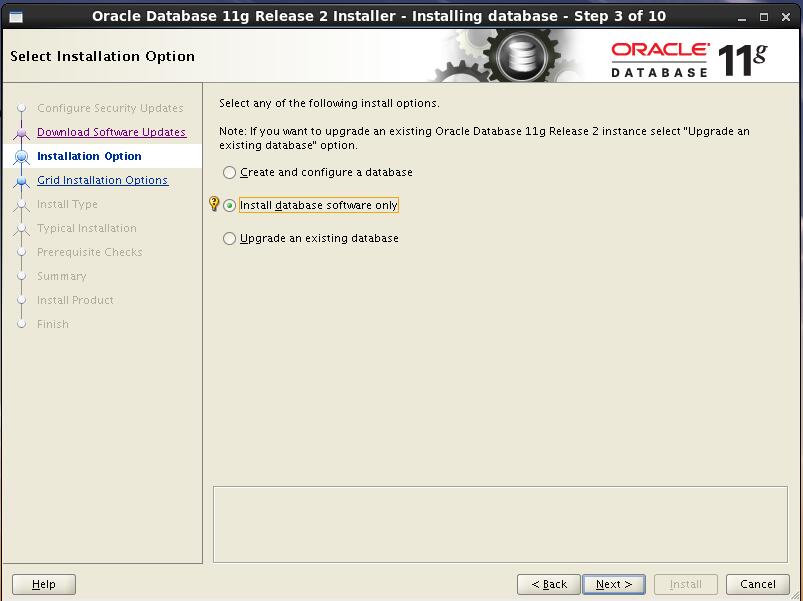
这里选择第二项只安装软件,进入下一步
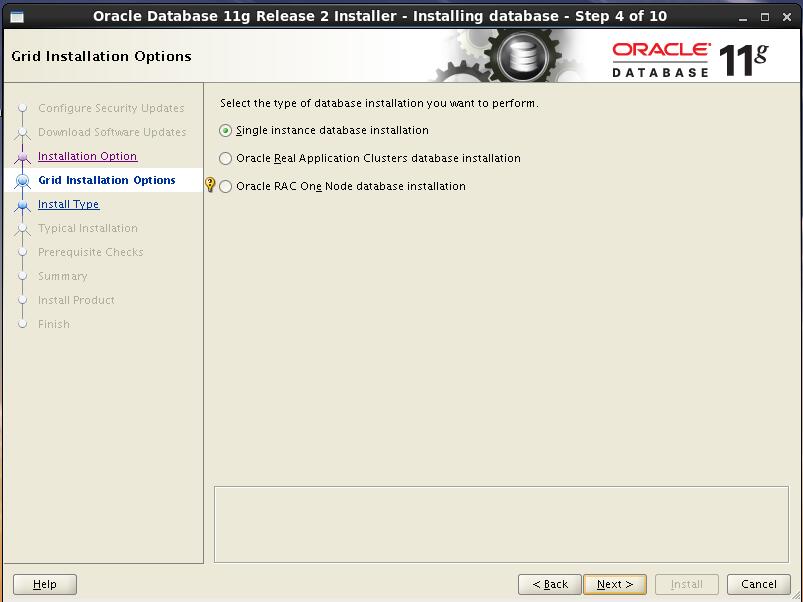
这里选择第一项,单机模式,第二项是集群,第三项是RAC模式,暂时不用,进入下一步
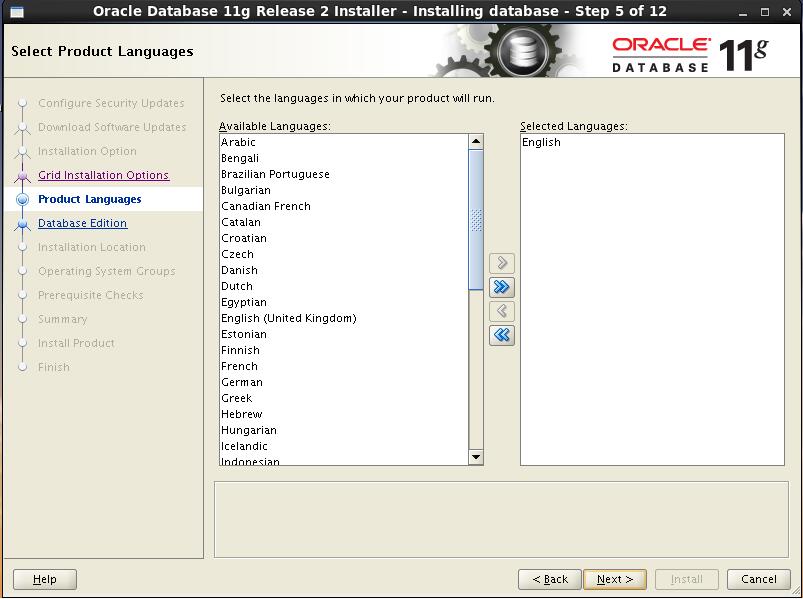
语言默认为英语,直接进入下一步
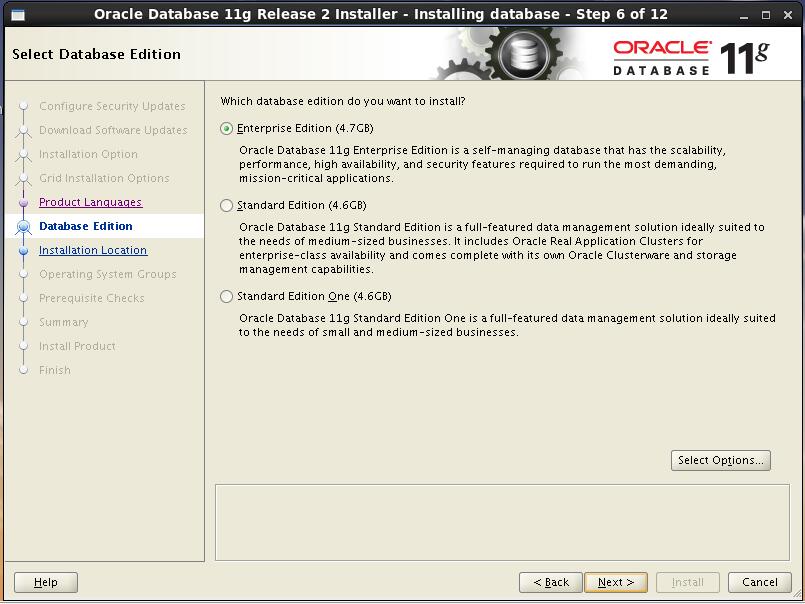
默认使用企业版,直接进入下一步
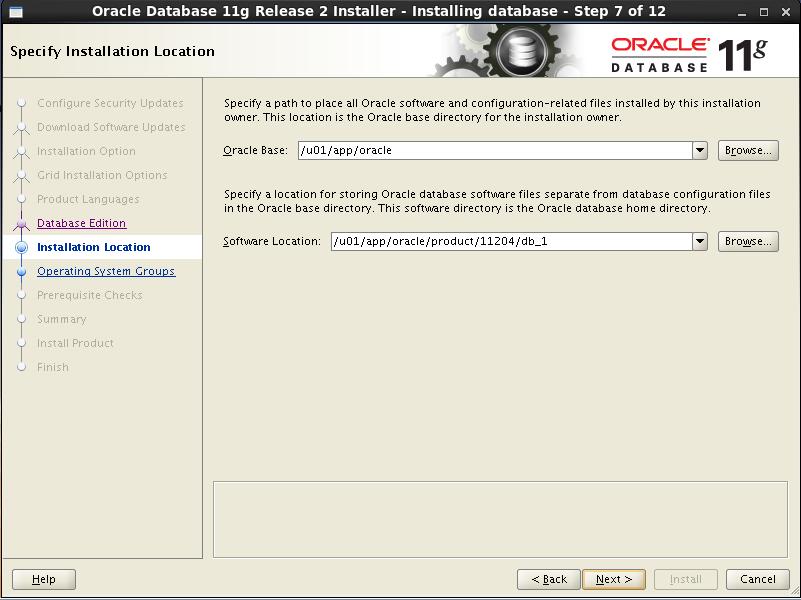
保证这里与上面配置的ORACLE_BASE和ORACLE_HOME环境变量一致,默认就是,直接进入下一步
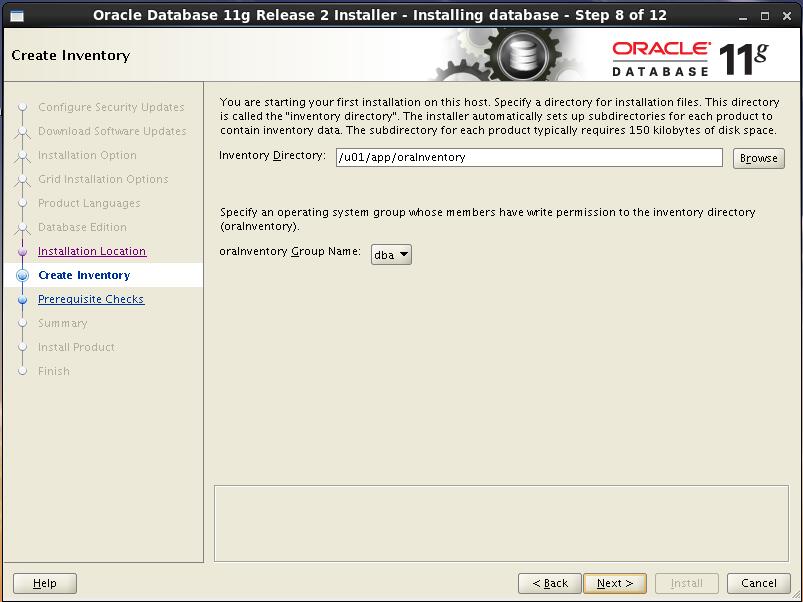
直接进入下一步
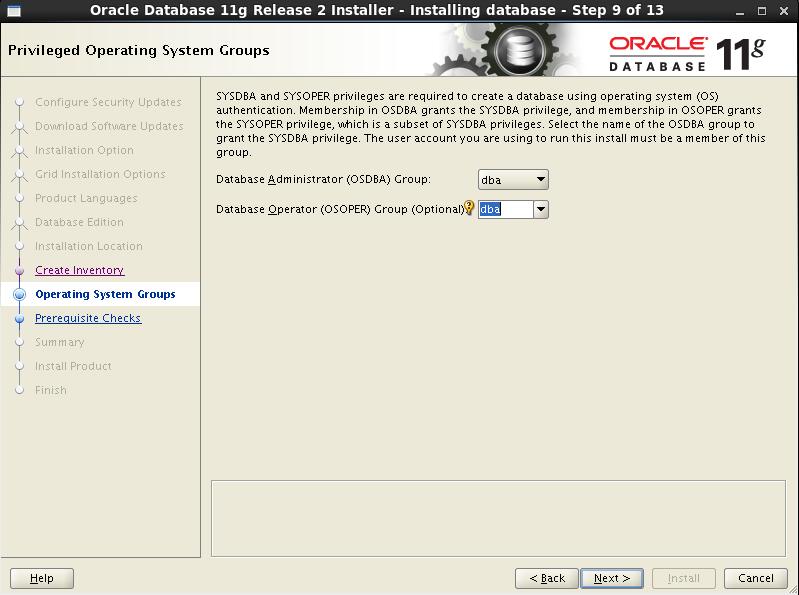
进入下一步
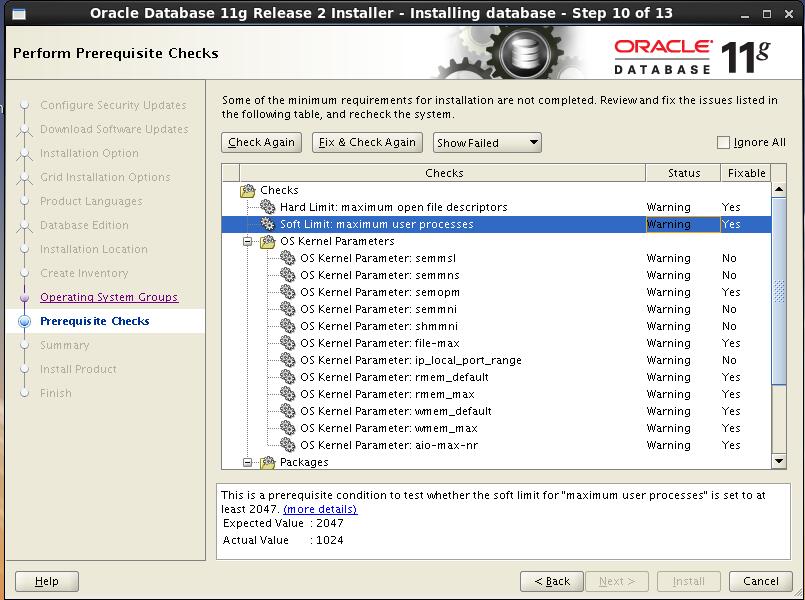
此时会检查oracle安装的先决条件,不满足的会给出提示,选中fixable列为yes的行,点击fix&check again按钮,会提示以root用户执行脚本/tmp/CVU_11.2.0.4.0_oracle/runfixup.sh 执行完后,再次check
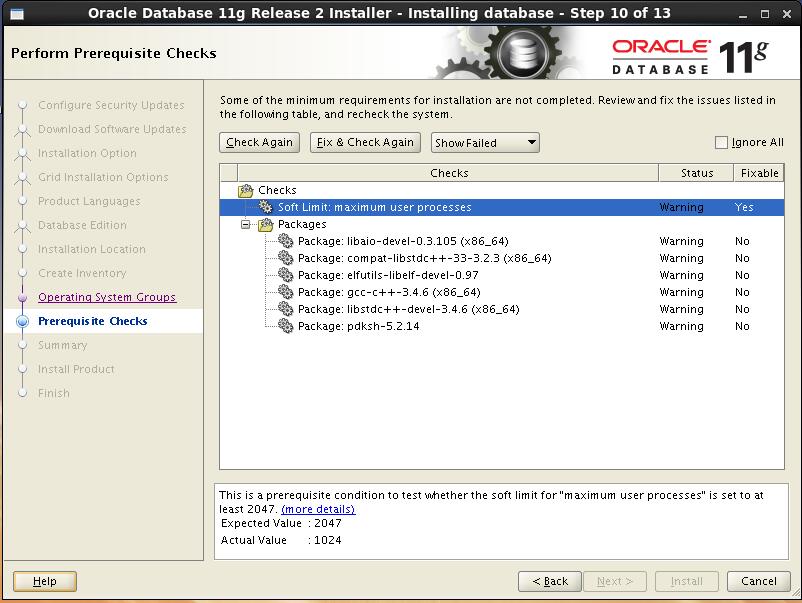
下面针对缺少的包进行yum安装
[root@OCP ~]# yum install -y libaio-devel.x86_64
[root@OCP ~]# yum install -y compat-libstdc++-33.x86_64
[root@OCP ~]# yum install -y elfutils-libelf-devel.x86_64
[root@OCP ~]# yum install -y gcc-c++.x86_64
yum源中可能有些包不存在,可到网上下载rpm包,使用rpm包安装,安装完成后,check again
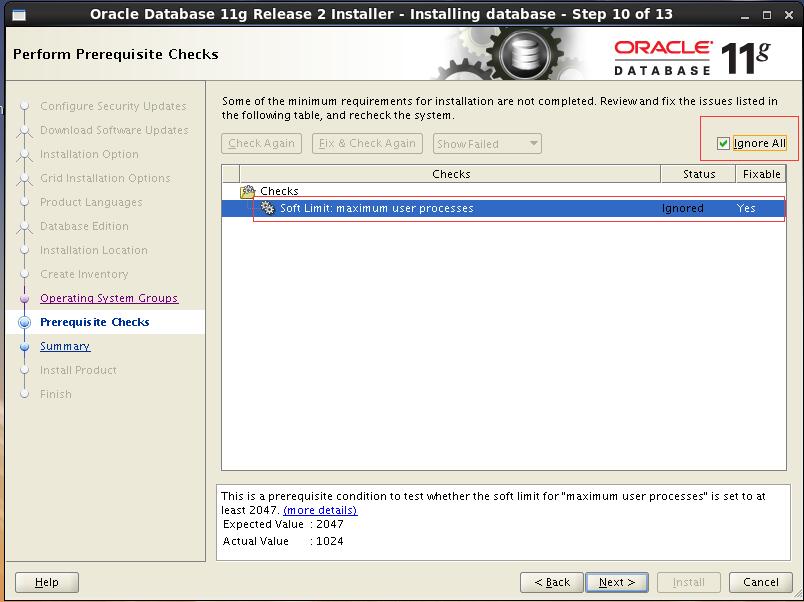
剩下一项,可以忽略,选中左上角的Ignore all,进入下一步
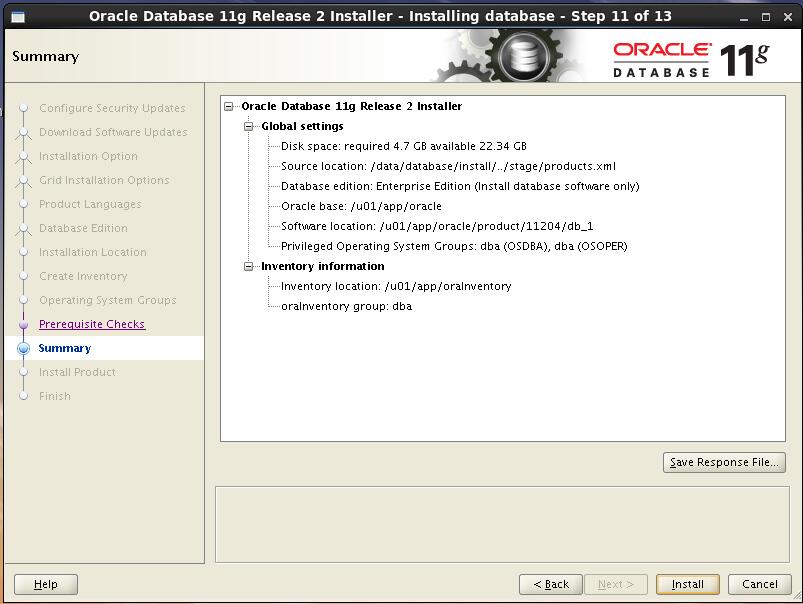
点击install进行安装
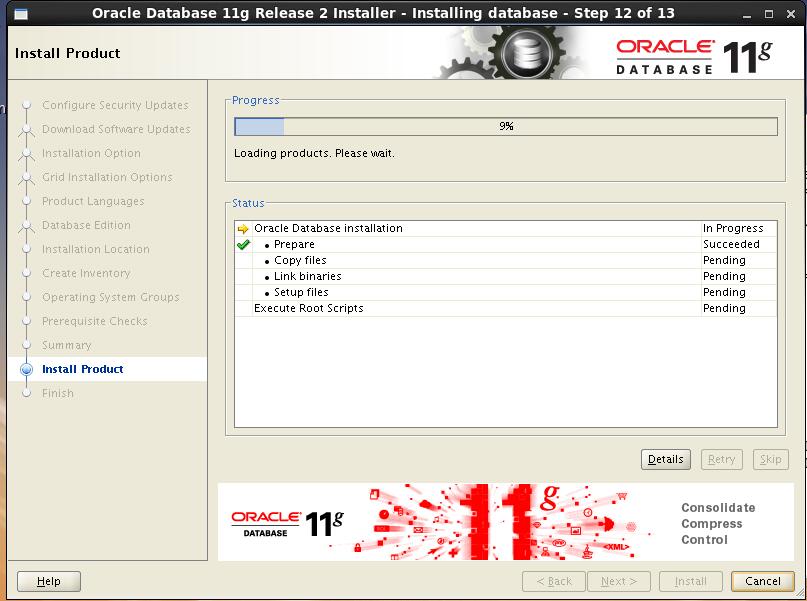
等待其安装完后即可。最后需要以root用户执行两个脚本,如下:
[root@OCP data]# /u01/app/oraInventory/orainstRoot.sh
[root@OCP data]# /u01/app/oracle/product/11204/db_1/root.sh
至此oracle软件安装已完成,下面开始创建实例
接着在终端输入dbca,弹出下图
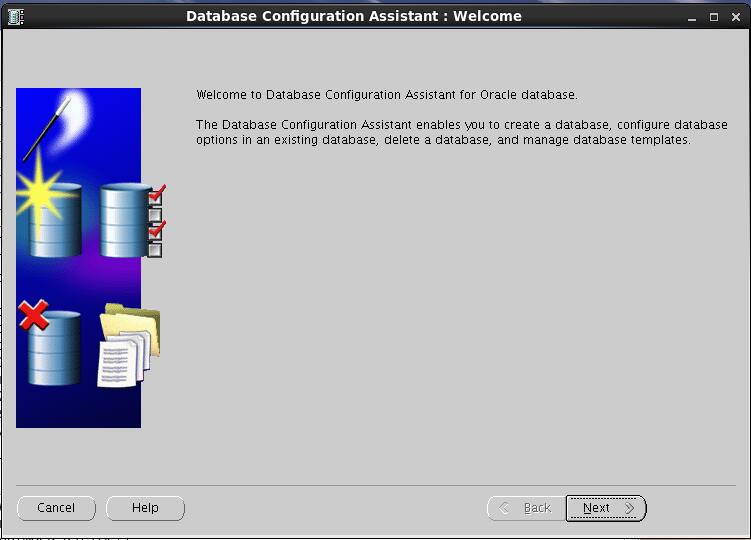
进入下一步
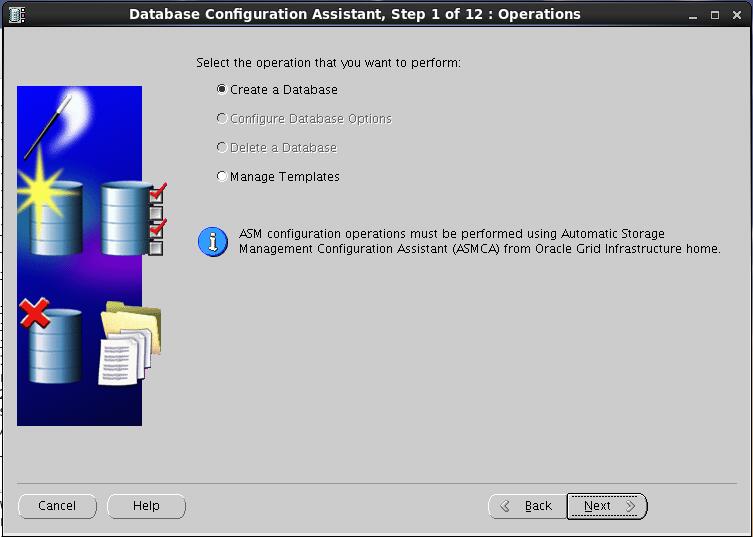
这里选择第一项,创建一个数据库实例,进入下一步
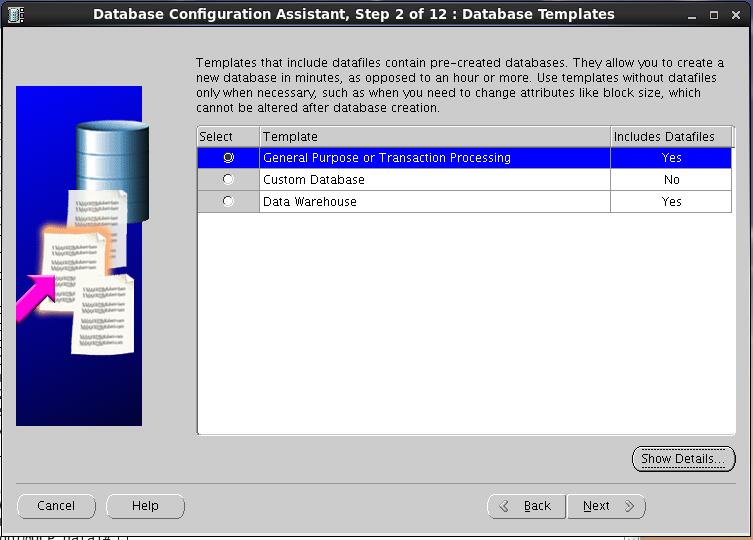
直接进入下一步
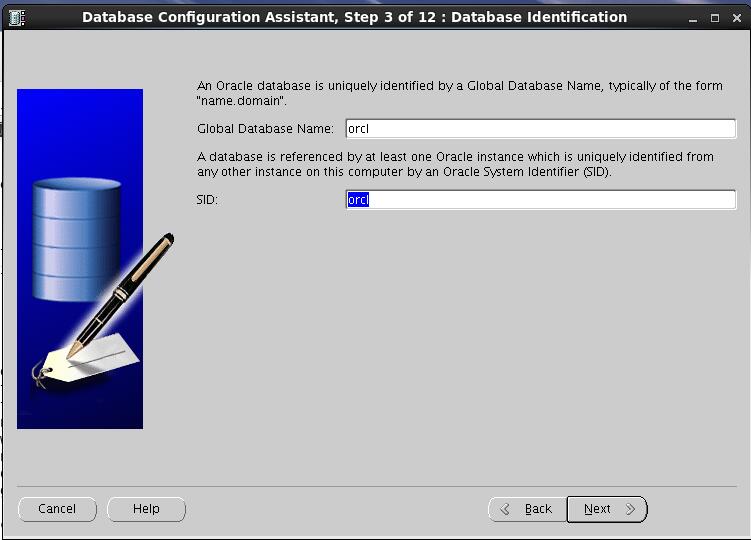
这里需要输入实例名,与上面创建的ORACLE_SID环境变量一致,进入下一步
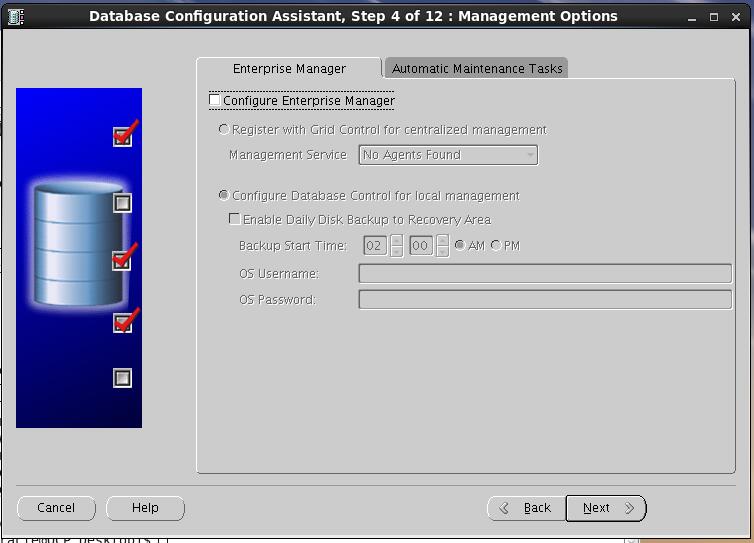
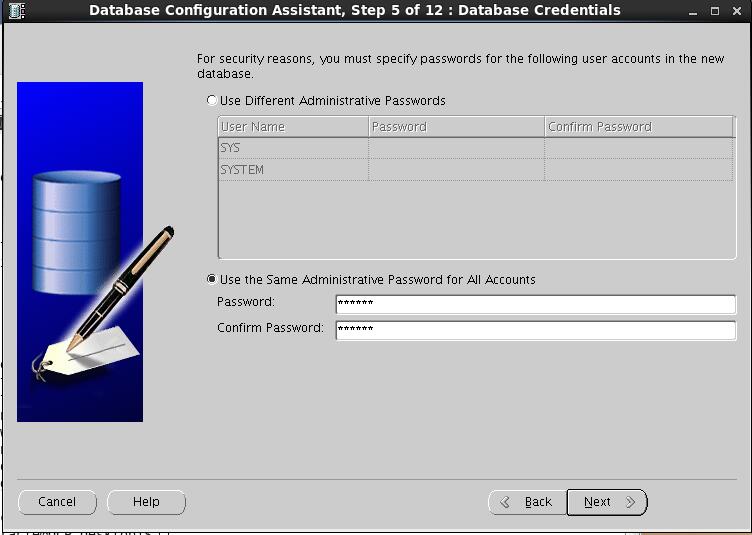
这里选择sys和system用户使用一样的密码
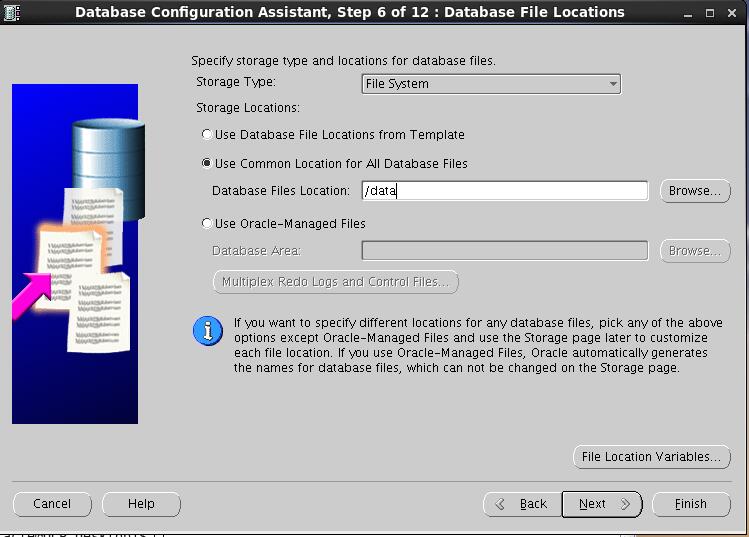
这里数据文件存放路径使用上面配置的data目录
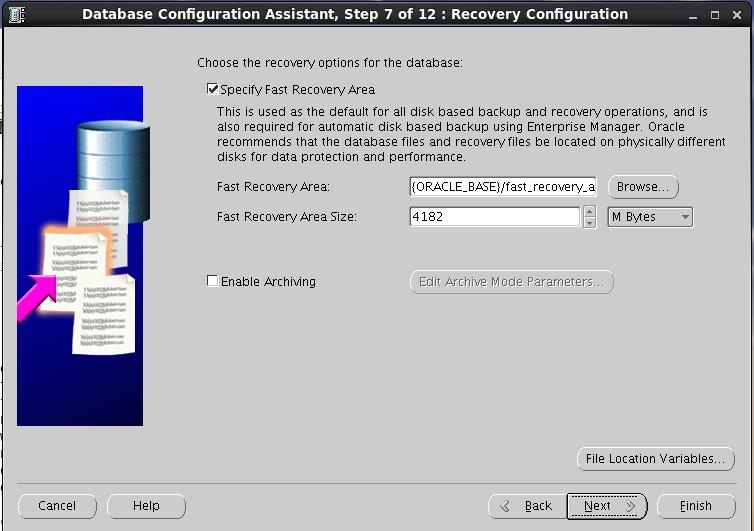
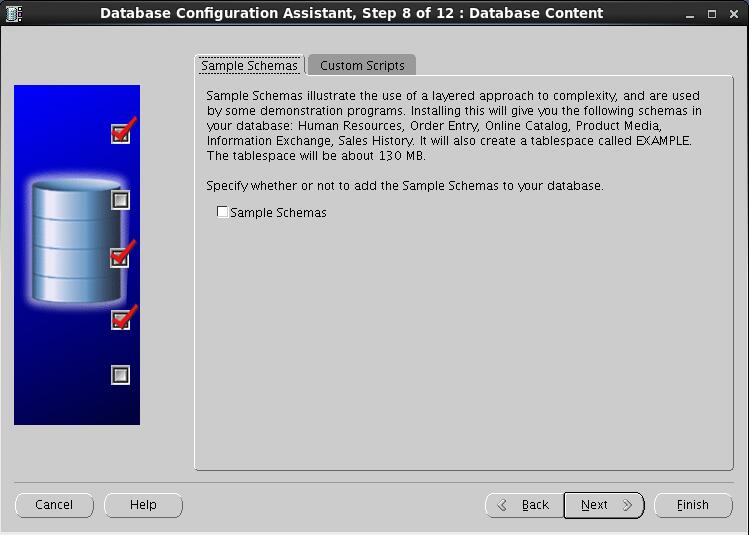
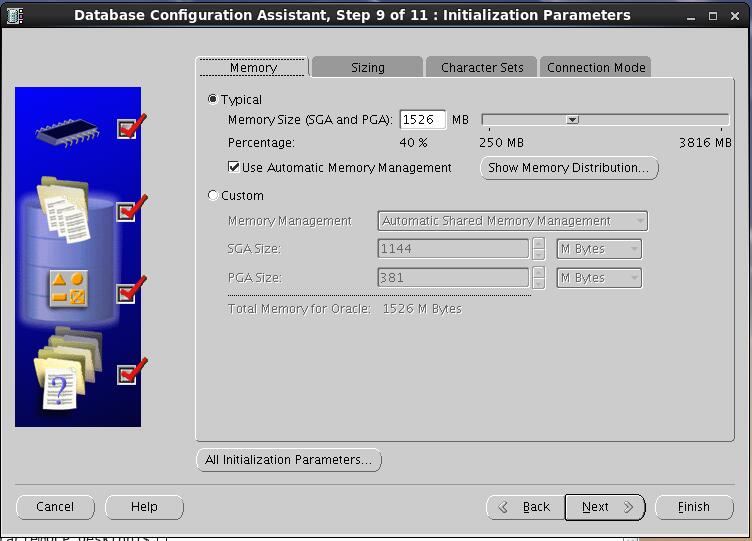
这里需要配置Oracle的内存,原则上Oracle内存越多越好,但是要考虑到操作系统自身的需要,系统内存为8G以下时,oracle可用40%,8G到16G内存可设置在40%-60%,16G可设置60%
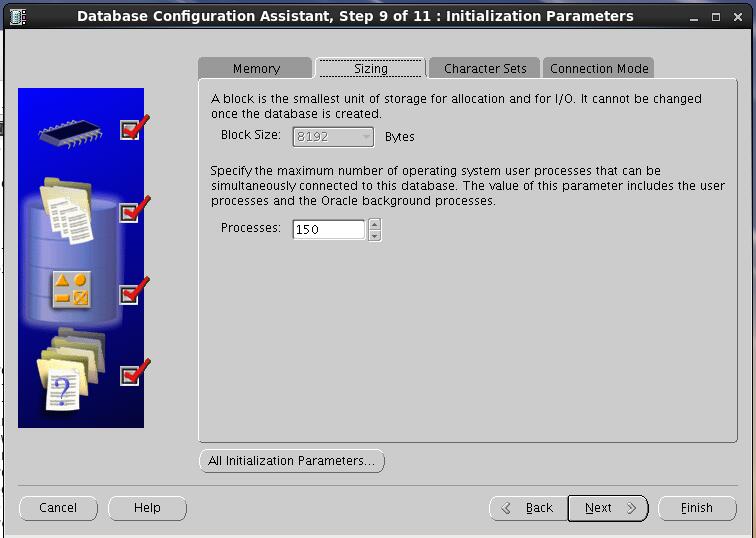
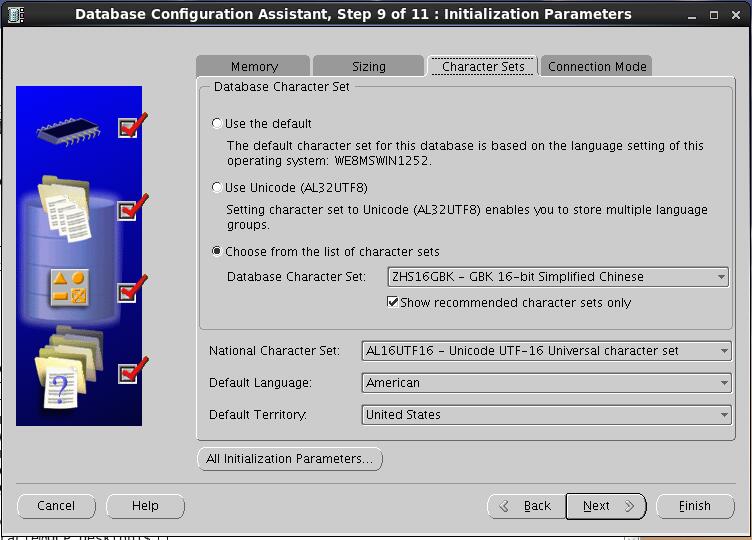
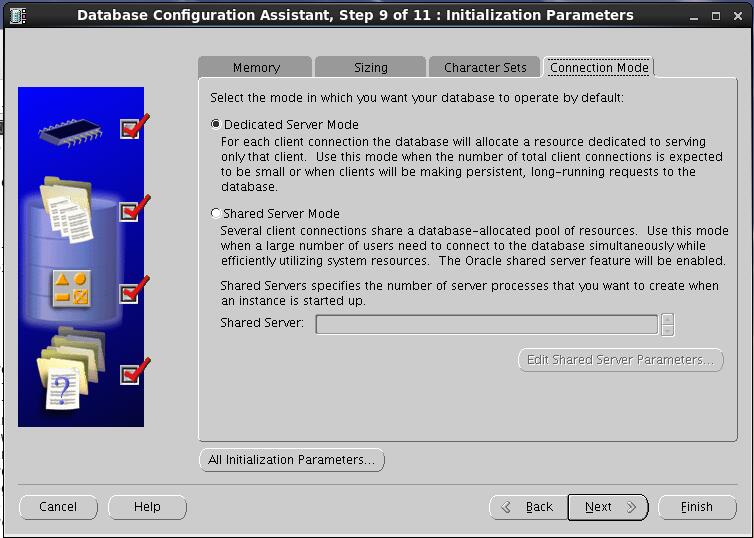
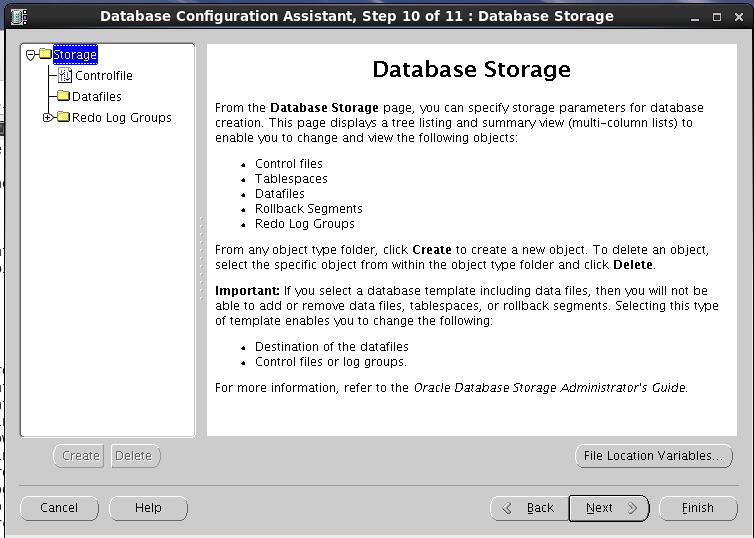
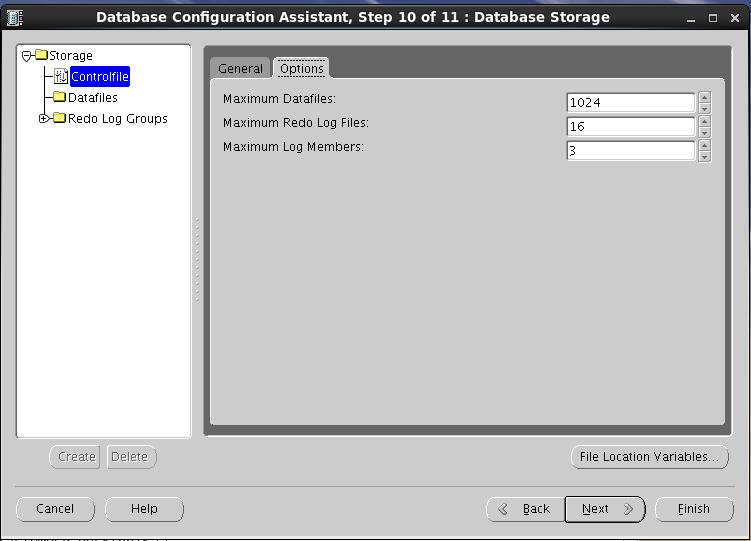
点击finish
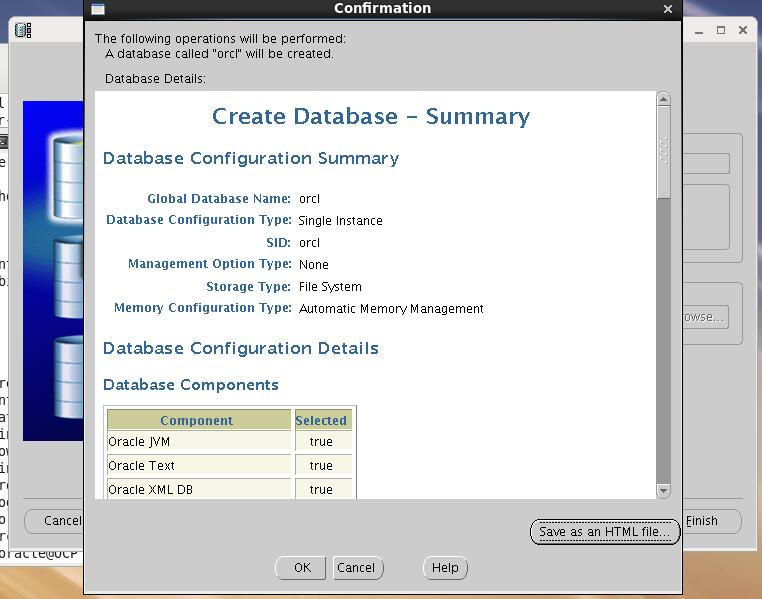
至此,oracle实例也安装完成了。








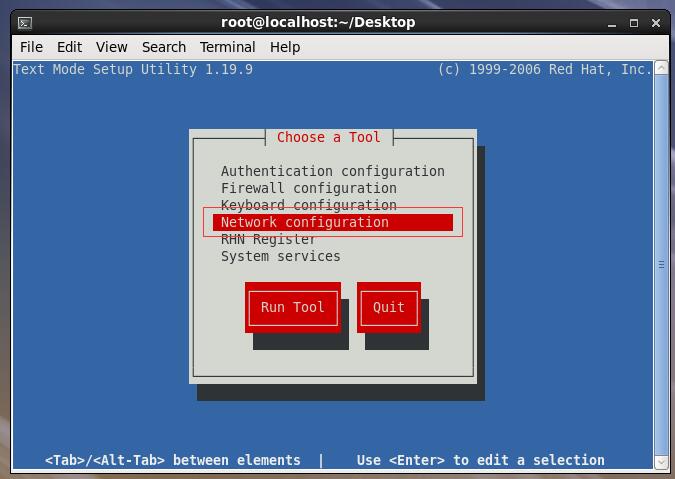
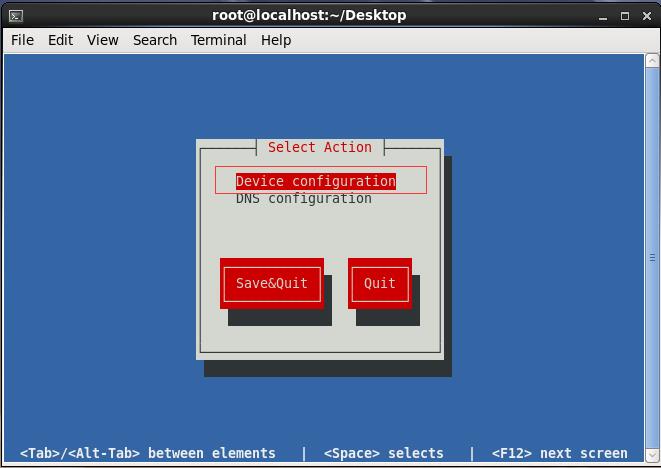
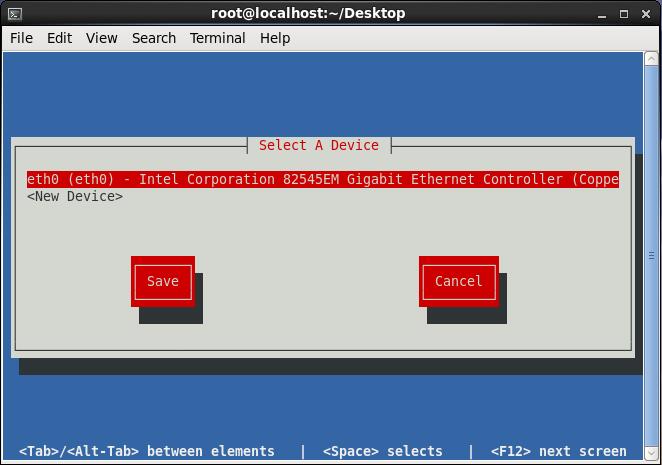
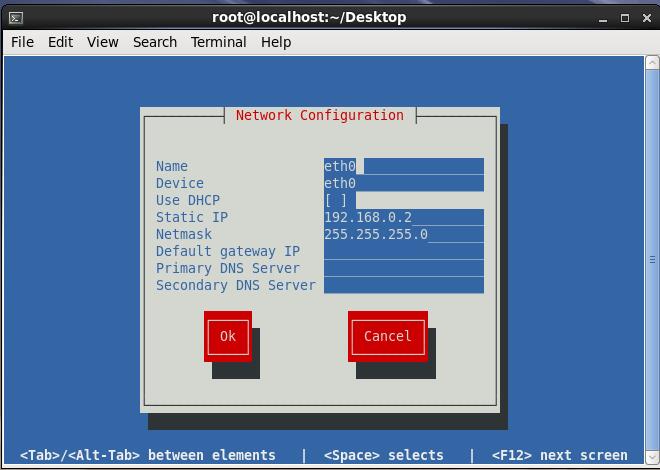
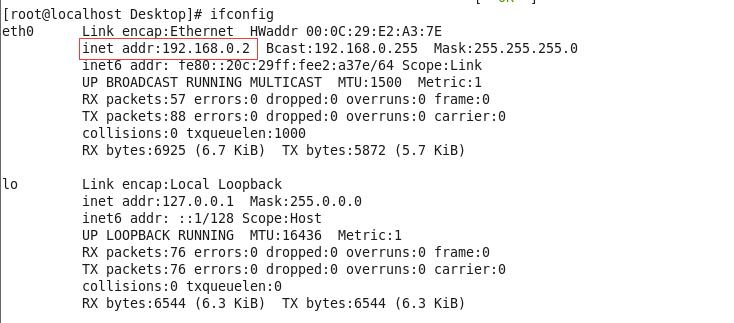
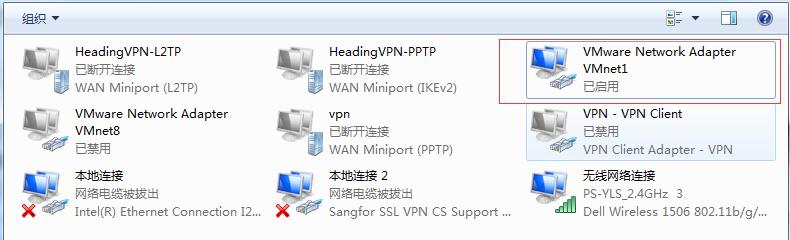
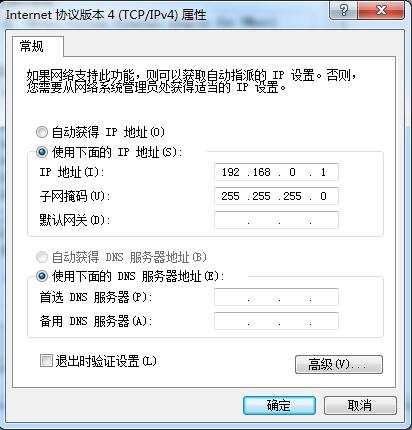
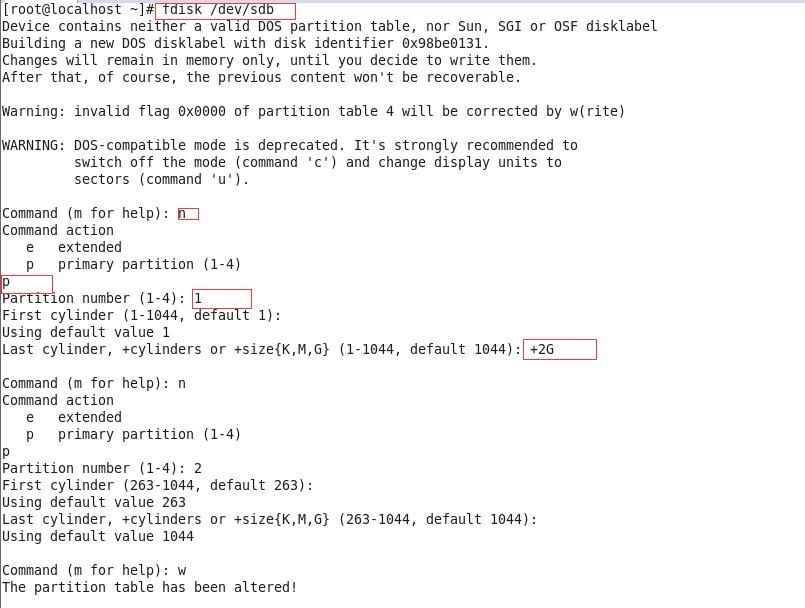
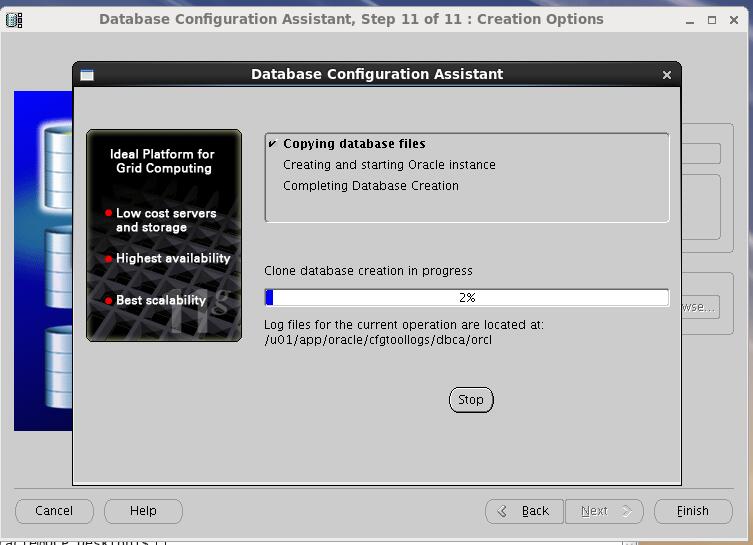













 1339
1339











 被折叠的 条评论
为什么被折叠?
被折叠的 条评论
为什么被折叠?








